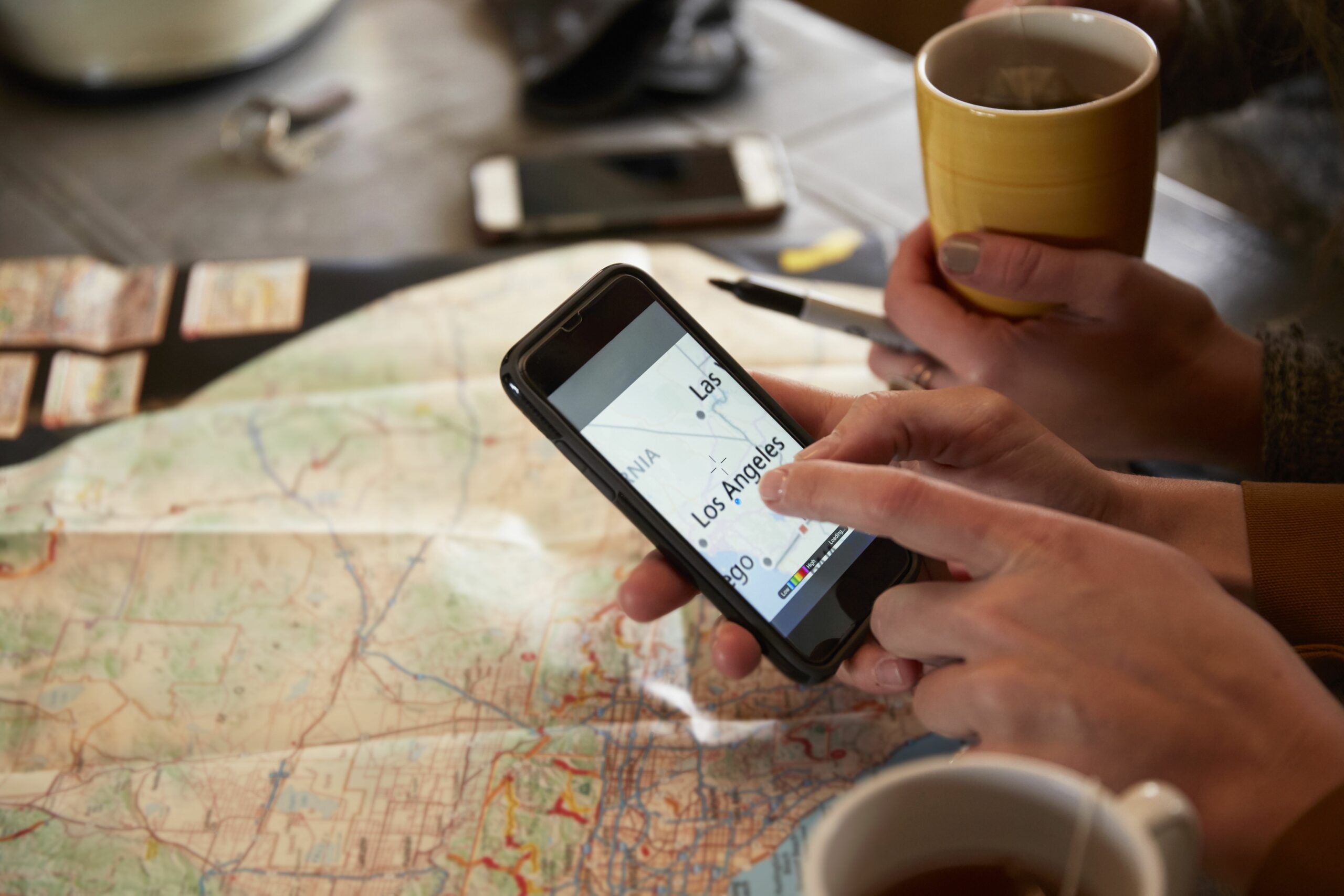Opi kiinnittämään merkki iPhoneen, jotta et koskaan eksy ja voit jakaa tarkan sijaintisi yhteystietojesi kanssa tai tallentaa sijainteja mukautettuja karttoja ja reittiohjeita varten.
Tämän artikkelin ohjeet koskevat Applen iPhone- ja iPad-laitteita, joissa on iOS 11 tai uudempi.
Pudota merkki Apple Mapsiin
Sijainnin kiinnittäminen Apple Mapsiin iPhonellasi:
-
tuoda markkinoille Kortit iPhonen aloitusnäytöltä. Näyttö avautuu ja näyttää nykyisen sijaintisi sinisellä nastalla, joka osoittaa, missä olet tällä hetkellä.
-
Napauta ja pidä painettuna kohtaa, johon haluat pudottaa merkin.
Jos näytössä ei näy mitään, sinun on ehkä lähennettävä karttaa määrittääksesi tarkan sijainnin.
-
Valitse Muokkaa sijaintia näyttääksesi valitun sijainnin satelliittikuvan.
-
Voit määrittää oikean nastan sijainnin vetämällä kuvaa tai valita Tehty jos olet tyytyväinen sijaintiin.
Kuinka saada enemmän irti Apple Maps -pinnistäsi
Kun olet kiinnittänyt sijainnin, pyyhkäise ylöspäin Merkitty sijainti ruutu nähdäksesi lisää vaihtoehtoja:
- Löydät nopeimman reitin sijaintiin valitsemalla Matka-ohjeet. IPhone määrittää, onko sijainti tarpeeksi lähellä kävellä vai tarvitseeko sen antaa ajo- tai julkisen liikenteen ohjeet.
- Jos haluat lähettää sijainnin uudelle tai olemassa olevalle yhteystiedolle iPhonen yhteystietoluettelossa, valitse Ota uusi yhteys tai Lisää olemassa olevaan yhteystietoon.
Voit poistaa merkityn paikan pitämällä painonasta painettuna ja valitsemalla Poista lippu.
Tallenna pinssit suosikeiksi Apple Mapsiin
Jos haluat käyttää kiinnitettyä sijaintia tulevaisuudessa, tallenna merkitty sijainti Maps-sovellukseen lisäämällä se suosikkeihisi. Tämä helpottaa paikantamista.
-
Vuonna Kortit sovellus, valitse merkki.
-
Pyyhkäise ylös Merkitty sijainti timantti.
-
Valitse Lisää suosikkeihin. Oletusarvoisesti sijainnin nimi on lähin osoite tai maamerkki. iOS 11:ssä ja 12:ssa sinua pyydetään nimeämään sijainti, kun lisäät sen Suosikkeihin. iOS 13:ssa sinun on vaihdettava nimi Suosikkipaikat-valikossa.
Tarkastele suosikkipaikkoja iPhonen Mapsissa
Nähdäksesi suosikeiksi merkitsemäsi sijainnit:
-
Pyyhkäise ylös Apple Maps -näytön alareunan hakupalkissa.
-
Lisäksi Suosikitvalitse Katso kaikki.
-
Valitse sijainti nähdäksesi sen kartalla. Valitse Tiedot -kuvaketta muokataksesi sijaintia, mukaan lukien nimeä.
Jaa Pinsejä
On mahdollista jakaa sijaintisi ja asetetut nastat ystävien kanssa. Jaa-vaihtoehto on samassa näytössä kuin Suosikki-vaihtoehto.
-
Napauta merkkiä tai valitse suosikkipaikka.
-
Pyyhkäise ylös Merkitty sijainti timantti.
-
Valitse Osa.
-
Valitse Viesti lähettää iMessage tai tekstiviesti, jossa on sijainti ja reittiohjeet.